Ανάθεση παραγγελίας φόρμας εφαρμογής βάσει μοντέλου
Όταν υπάρχουν πολλές κύριες φόρμες, φόρμες γρήγορης δημιουργίας, φόρμες γρήγορης προβολής ή φόρμες κάρτας για έναν πίνακα, μπορείτε να αντιστοιχίσετε μια σειρά φορμών. Η σειρά των φορμών καθορίζει ποια από τις διαθέσιμες φόρμες θα εμφανίζεται από προεπιλογή.
Ο έλεγχος των διαθέσιμων κύριων φορμών μπορεί να ενισχυθεί περαιτέρω με την ανάθεση ρόλων ασφαλείας στη φόρμα. Περισσότερες πληροφορίες: Έλεγχος πρόσβασης σε φόρμες
Δεν είναι δυνατόν να εκχωρήσετε ρόλους ασφαλείας σε φόρμες γρήγορης δημιουργίας, γρήγορης προβολής ή σε φόρμες κάρτας. Επομένως, η μόνη φόρμα που θα χρησιμοποιείται από όλους είναι εκείνη που βρίσκεται στο επάνω μέρος της σειράς των φορμών.
Ρύθμιση της σειράς φορμών
- Συνδεθείτε στο Power Apps, επιλέξτε Λύσεις, ανοίξτε τη λύση που απαιτείται, επιλέξτε Πίνακες στο αριστερό τμήμα παραθύρου περιήγησης και μετά επιλέξτε την περιοχή Φόρμες. Εάν το στοιχείο δεν βρίσκεται στο πλαϊνό τμήμα του πίνακα, επιλέξτε ...Περισσότερα και, στη συνέχεια, επιλέξτε το στοιχείο που θέλετε.
- Δίπλα στην κύρια φόρμα, για την οποία θέλετε να ρυθμίσετε την εναλλακτική φόρμα, επιλέξτε ..., και, στη συνέχεια, επιλέξτε Ρυθμίσεις φόρμας.
- Στο αριστερό παράθυρο περιήγησης στη σελίδα Ρυθμίσεις φόρμας, επιλέξτε Σειρά φόρμας.
- Επιλέξτε το απαιτούμενο σύνολο φορμών, για παράδειγμα Κύρια φόρμα, Φόρμα γρήγορης δημιουργίας, φόρμα γρήγορης προβολής ή φόρμα κάρτας.
- Αλλάξτε τη σειρά με μεταφορά και απόθεση της φόρμας πάνω και κάτω στη λίστα με την καταλληλότερη σειρά για τους χρήστες. Επίσης, είναι δυνατό να χρησιμοποιήσετε αυτές τις συντομεύσεις πληκτρολογίου: Tab/Tab + Shift για να μετακινήσετε την εστίαση, το διάστημα για να επιλέξετε ή να αποδεσμεύετε μια φόρμα και τα πλήκτρα βέλους Κάτω/Επάνω για να μετακινήσετε μια φόρμα. Επιλέξτε Αποθήκευση και δημοσίευση.
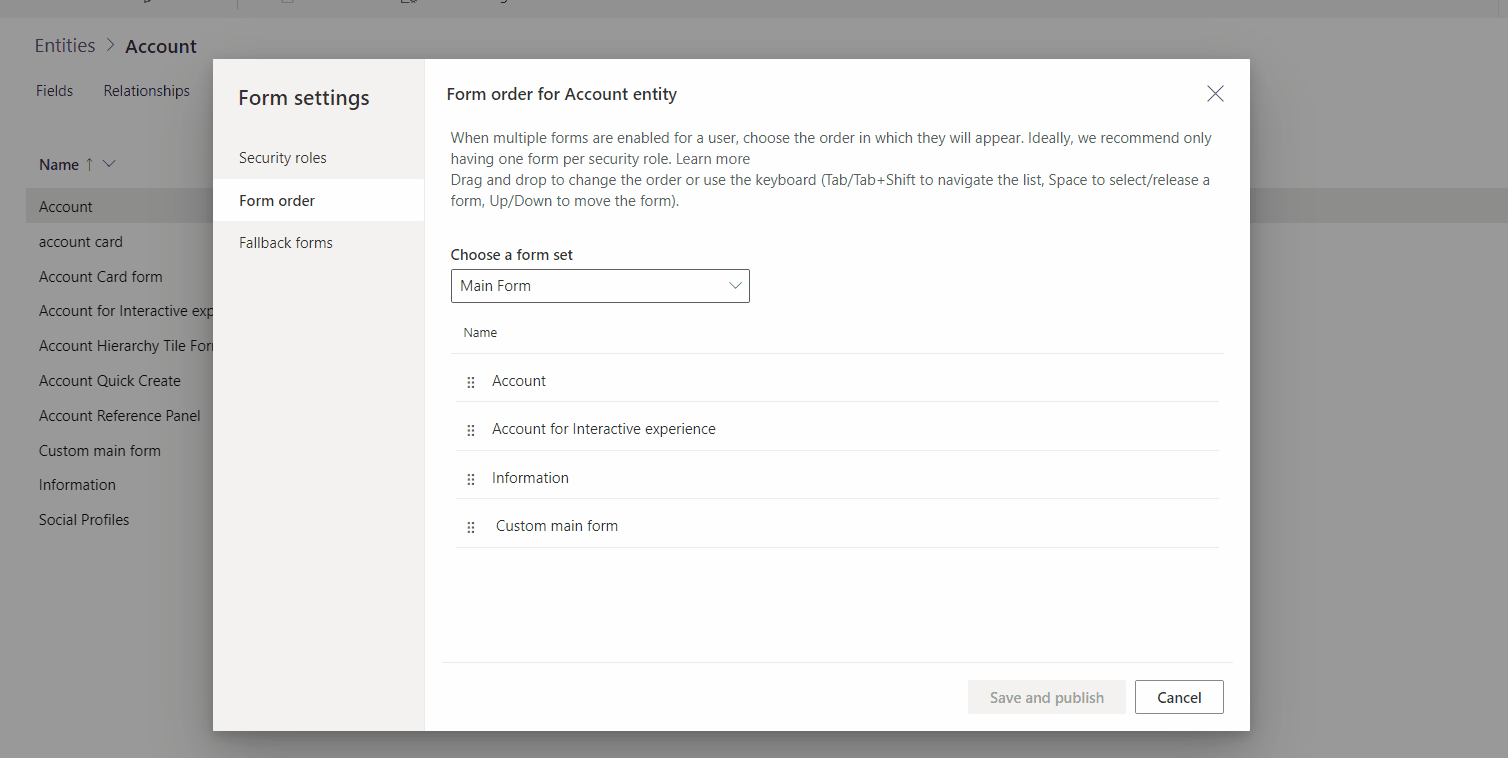
Χρήση του κλασικού προγράμματος επεξεργασίας για ανάθεση της σειράς φορμών
Σημείωση
Για να ορίσετε μια παραγγελία φόρμας χρησιμοποιώντας τη νέα εμπειρία, ανατρέξτε στην ενότητα Ορισμός της παραγγελίας φόρμας.
Ανοίξτε την εξερεύνηση λύσεων, αναπτύξτε τον πίνακα που θέλετε και επιλέξτε Φόρμες.
Στη γραμμή εργαλείων της λίστας των φορμών επιλέξτε το Σειρά φορμών.
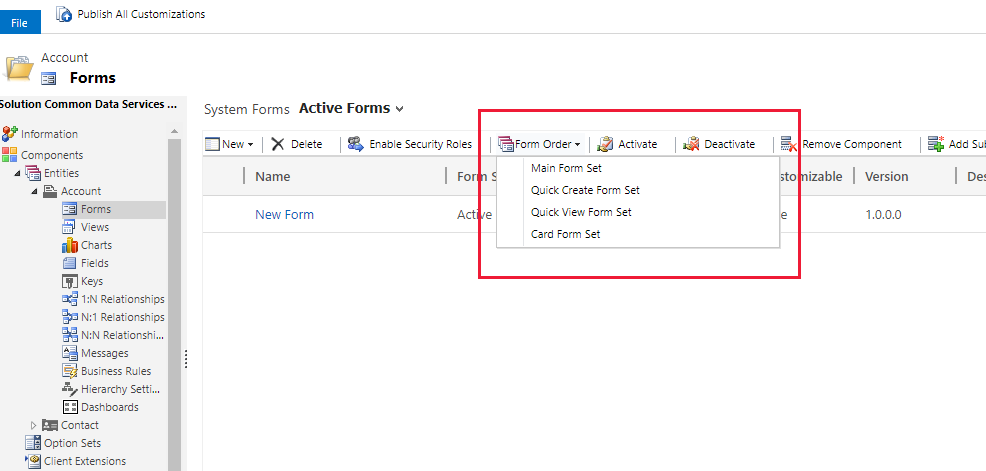
Επιλέξτε το στοιχείο Σύνολο κύριων φορμών, Σύνολο φορμών γρήγορης δημιουργίας ή Σύνολο φορμών γρήγορης προβολής ή Σύνολο φορμών κάρτας ανάλογα με τον τύπο των φορμών που θέλετε να επεξεργαστείτε. Περισσότερες πληροφορίες: Τύποι φορμών.
Το παράθυρο διαλόγου Σειρά φορμών είναι μια απλή λίστα, όπου μπορεί να μετακινηθεί μια επιλεγμένη φόρμα προς τα επάνω ή προς τα κάτω, ακολουθώντας τη σειρά των φορμών.
Αφού οριστεί η σειρά, επιλέξτε OK για να κλείσετε το παράθυρο διαλόγου.
Επόμενα βήματα
Επισκόπηση της σχεδίασης φόρμας
Σημείωση
Μπορείτε να μας πείτε ποια γλώσσα προτιμάτε για την τεκμηρίωση; Πάρτε μέρος σε μια σύντομη έρευνα. (σημειώνεται ότι αυτή η έρευνα είναι στα Αγγλικά)
Η έρευνα θα διαρκέσει περίπου επτά λεπτά. Δεν συλλέγονται προσωπικά δεδομένα (δήλωση προστασίας προσωπικών δεδομένων).
Σχόλια
Σύντομα διαθέσιμα: Καθ' όλη τη διάρκεια του 2024 θα καταργήσουμε σταδιακά τα ζητήματα GitHub ως μηχανισμό ανάδρασης για το περιεχόμενο και θα το αντικαταστήσουμε με ένα νέο σύστημα ανάδρασης. Για περισσότερες πληροφορίες, ανατρέξτε στο θέμα: https://aka.ms/ContentUserFeedback.
Υποβολή και προβολή σχολίων για